Skelbimas
Pristatymai yra keistas dalykas.
Daugelis žmonių jų nekenčia tūkstančio degančių saulės aistros. Vis dėlto yra daug tokių, kurie myli eksperimentuojant su tipografija Tipografijos psichologijaNe kartą buvo sakoma: šriftai perduoda emocijas. Skaityti daugiau ir spalvą jų skaidrėse. Nepaisant to, kurioje komandoje esate, turėtumėte žinoti, kad be „LibreOffice Impress“ yra ir kitų pristatymų „Linux“ parinkčių. Aš nekalbu apie internetiniai įrankiai, tokie kaip „Prezi“ 7 nemokamos „PowerPoint“ alternatyvos jūsų pristatymo poreikiams„Microsoft PowerPoint“ yra puiku, bet kas, jei negalite to sau leisti? Čia pateikiamos geriausios pristatymų nemokamos „PowerPoint“ alternatyvos. Skaityti daugiau , nes šį kartą dėmesio centre yra mažiau žinomos darbalaukio programos. Jie yra lengvi, galingi ir kitokie nei esate įpratę.
Pagrindinis „ffDiaporama“ tikslas nėra prezentacijų kūrimas - tai iš tikrųjų filmų kūrėjų programa. Nors ji yra gana paprasta, palyginti su kitomis vaizdo įrašų redagavimo įrankiai, skirti „Linux“
7 nemokami atvirojo kodo vaizdo įrašų redaktoriai, skirti „Linux“Vaizdo įrašų redagavimas „Linux“ sistemoje nuolat tobulinamas. Dabar „Linux“ vartotojams prieinamas didelis atvirojo kodo vaizdo redagavimo programinės įrangos pasirinkimas. Mes turime septynis geriausius, kuriuos galite patikrinti. Skaityti daugiau , „ffDiaporama“ palaiko kelis efektus ir filtrus, skirtus vaizdams ir animacijai, leidžia prie vaizdo įrašų pridėti muzikos ir sujungti kelis klipus į vieną filmą. Iš pradžių sąsaja gali atrodyti bauginanti, tačiau sukurti skaidrių demonstraciją nėra per sunku.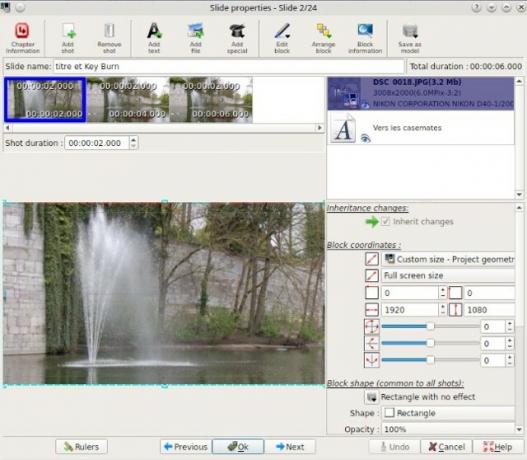
Jei išbandysite „ffDiaporama“, suprasite, kad niekas netrukdo kurti prezentacijų su ja. Užuot importavę vaizdo įrašą, pridėsite teksto kaip Pavadinimai, o plėtinių, tokių kaip „Texturemate“ ir „OpenClipart“, dėka galite skaidrėse įterpti skirtingas formas ir foną.
ffDiaporama ypač tinka ekranų transliacijos Sukurkite nuostabius ekranus naudodami „Bandicam“Ekrano peržiūra yra puikus būdas iliustruoti programinės įrangos ar žaidimų naudojimą. „Bandicamp“ išsiskiria iš kitų įrankių paprastumu ir greičiu. Skaityti daugiau arba daugialypės terpės pristatymus, kuriuos galima paversti vienu iš daugelio palaikomų vaizdo formatų „Full HD“ formatu arba kaip lengvesnį vaizdo įrašą išmaniesiems telefonams ir žiniatinkliui. Kalbant apie internetą, „ffDiaporama“ suteikia galimybę įkelti vaizdo įrašus į „YouTube“ ar „Dailymotion“. Galite įdiegti iš pateiktų paketų oficialioje svetainėje, arba sukurkite iš šaltinio.
Argumentai už:
- Gali kurti vaizdo pristatymus ir skaidrių demonstracijas su fonine muzika
- Siūlo daugiau nei šimtą pereinamųjų efektų
Minusai:
- Naudojimo mokymosi kreivė gali būti per staigi
- Neįmanoma importuoti „PowerPoint“ ar „Impress“ failų
Jei nenorite atsisakyti „Impress“, bet vis tiek norite išbandyti ką nors naujo, įspūdingas yra geras pasirinkimas. Paprasčiau tariant, tai pateikimo po apdorojimo įrankis. Sukurkite pristatymą Slid.es: sukurkite lengvas ir gražias prezentacijas dviem aspektaisDalis profesionalių prezentacijų rengiama sutelkiant dėmesį į pagrindinius dalykus ir vengiant perdėto poveikio. Kita dalis yra susijusi su tinkamo įrankio naudojimu darbui. „PowerPoint“ yra nuostabi programinės įrangos dalis, tačiau ... Skaityti daugiau bet kurioje norimoje programoje eksportuokite ją į PDF, tada naudokite „Impressive“, kad ją pateiktumėte. Tai gali atrodyti visiškai intuityvu (arba tiesiog nereikalinga), tačiau įspūdingas turi keletą patrauklių funkcijų, kad jus sužavėtų.
Visų pirma, „Impressive“ yra ypač lengvas ir nešiojamas. Jo nereikia diegti, o jį galite pasiimti kur nors naudodami USB atmintinę. Be to, joje nėra įkyrios ar sudėtingos sąsajos; Tiesą sakant, jis tiesiog važiuoja iš terminalo. Įdėkite savo pristatymą į tą patį katalogą kaip „Įspūdingas“, tada įveskite ./impressive.py PresentationName.pdf į terminalą ir pradėkite slidinėti per savo prezentaciją klaviatūra (rodyklių klavišais, Erdvė ir Backspace) arba pelės ratukas.
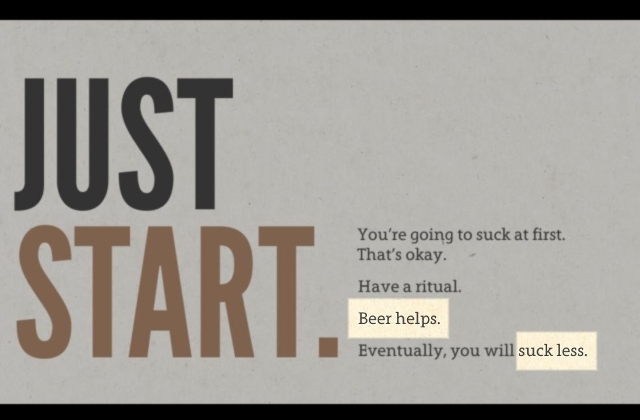
Pagrindinis įspūdingas dalykas yra išlaikyti auditoriją sutelktą į svarbias jūsų pristatymo dalis. Tai galite padaryti pele nubrėždami paryškintus laukelius aplink teksto dalis ir priartindami Z klavišą arba paspaudimą Įveskite suaktyvinti „Spotlight“, einantį po žymekliu. Kai jums reikia pereiti prie konkrečios skaidrės arba norite pamatyti visas skaidres vienu metu, įjunkite apžvalgos režimą paspausdami Skirtukas Raktas.
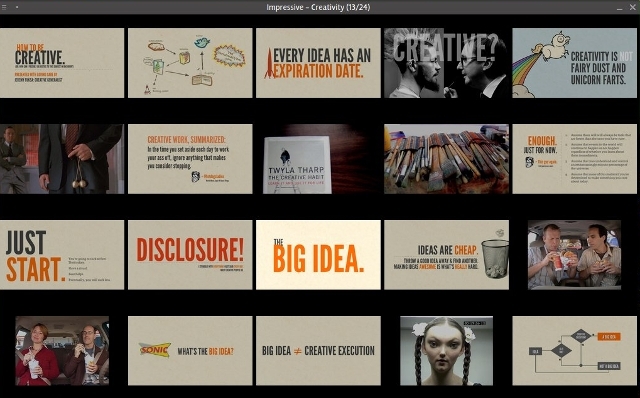
Kaip ir bet kuris kitas komandinės eilutės įrankis, „Impressive“ gali veikti su skirtingomis pridėtomis parinktimis (jungikliais). Pavyzdžiui, -k arba - automatinis progresas parinktis rodo pristatymo eigos juostą, tuo tarpu -f pradeda įspūdį languose, o ne viso ekrano režime. Visas parinkčių sąrašas pateiktas oficialią dokumentaciją. Čia taip pat rasite informacijos apie tai, kaip kiekvienam pristatymui sukurti pasirinktinių parametrų failą.
Argumentai už:
- Nešiojamas ir keliaujantis per platformą, lengvai naršomas
- Siūlo praktines, dėmesį patraukiančias funkcijas
Minusai:
- Veikia terminale, o tai gali atitolinti pradedančiuosius
- Bet kokiai konfigūracijai, išskyrus pagrindus, reikia išstudijuoti vadovą
Iš visų šio teksto įrankių „Calligra Stage“ yra tas, apie kurį greičiausiai girdėjote, nes jis yra dalis KDE biuro rinkinys Kaligra vs. „LibreOffice“: kuri yra produktyvesnė „Linux Office Suite“? Skaityti daugiau . Anksčiau vadintas „KPresenter“, „Calligra Stage“ neturi tiek funkcijų, kaip „LibreOffice Impress“, tačiau jis turi patikimą pagrindinių funkcijų rinkinį. Galite naudoti šablonus arba pateikti pristatymą nuo nulio naudodamiesi pasirinktinėmis skaidrėmis. Yra keletas skaidrių perėjimų efektų. „Stage“ gali dirbti su „Microsoft PowerPoint“ ir „MagicPoint“ pristatymais, tačiau numatytasis failo formatas yra ODF (arba tiksliau, ODP).
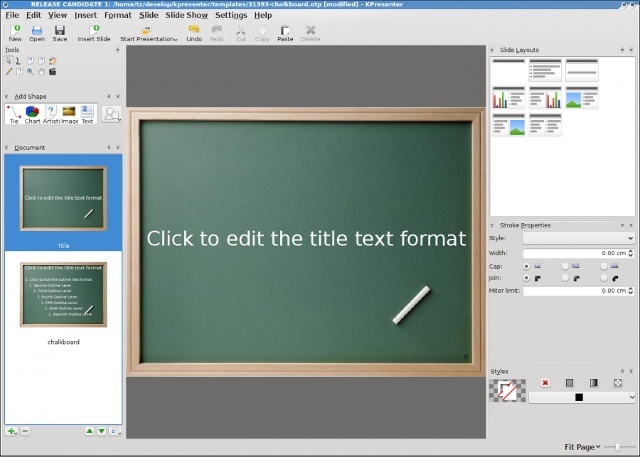
Be funkcijų, kurių tikitės iš pateikimo įrankio (pvz., Skaidrių naršymo ir organizavimo), „Stage“ leidžia eksportuoti pristatymus į visiškai funkcinius HTML puslapius, o tai yra puiku, jei norite padarykite skaidrių demonstraciją „PowToon“ leidžia lengvai kurti animacinius vaizdo įrašus ir skaidrių demonstracijasAr kada pagalvojote, kas nutiktų, jei nepaprastai pigiai, greičiau ir lengviau pagamintų nuostabius animacinius filmus? Aš turiu. Tada atradau „PowToon“ ir visiškai naują jų pristatymo paslaugą „#Slides“. Skaityti daugiau arba sukurti interaktyvų infografiką 10 geriausių priemonių infografikai kurtiŠio vaizdinio mokslo (ar meno) istorija ir mums sako, kad infografika jokiu būdu nėra skaitmeninės kultūros išradimas. Vienintelis skirtumas tarp tada ir dabar yra informacijos kiekis ... Skaityti daugiau . Stage naudoja peržiūros režimus skirtingais tikslais, skaidrėms redaguoti siūlo „Normal View“, „Notes View“ pridedant pastabas prie kiekvienos skaidrės ir „Slide Sorter“, kurioje galite pertvarkyti, pervardyti, pašalinti ar pasidaryti skaidrių skaidrę.
Taip pat galite įgalinti doką (šoninę juostą „Stage“ lange), kuriame visas skaidres galite pamatyti kaip miniatiūras, išsamiame sąraše arba minimalaus vaizdo režime. Galiausiai „Presenter View“ padeda valdyti prezentacijos srautą rodydamas skaidrių užrašus, laikmatį ir dabartinę pristatymo vietą.
Sceną galima įdiegti kaip atskirą programą, arba galite paimti visą biuro rinkinį iš. Saugyklų dauguma Linux paskirstymų. Geros žinios yra tai, kad „Stage“ taip pat galima naudoti „Windows“ ir „OS X“, o dar geresnės žinios yra tai, kad ypatinga „Calligra Gemini“ versija yra su adaptyvia sąsaja planšetiniams kompiuteriams. Galbūt įdomu, ar yra blogų naujienų?
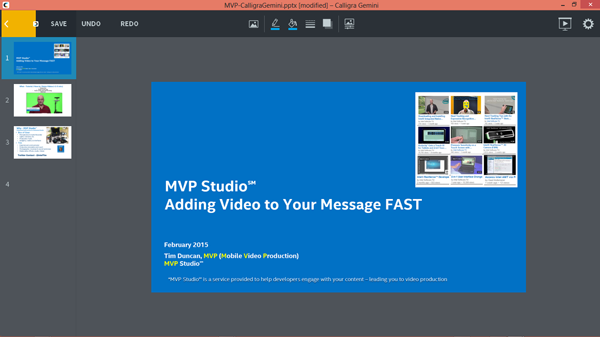
Na, „Stage“ (ir visas „Calligra“ rinkinys) vis dar tobulinamas; faktiškai, nauja versija išėjo prieš kurį laiką. Tai reiškia, kad vis dar trūksta funkcijų, ypač atsižvelgiant į patį „Stage“ keitimą, nes KDE programos konfigūracijos dialogas yra gana ribotas. Kaip ir daugelyje kitų „Microsoft Office“ alternatyvų, reikia tobulinti patentuotų failų formatų palaikymą „Calligra Stage“.
Argumentai už:
- Patogūs peržiūros režimai, kad būtų galima geriau valdyti pristatymą
- Kuriama naujoviška planšetinių kompiuterių sąsaja
Minusai:
- Trūksta programos nuostatų ir papildomų funkcijų
- Importuoti PPT (X) failus ne visada pavyksta
Ką pdftk PDFtk - viena programa PDF rinkmenoms rūšiuoti, skaidyti, pasukti ir vandenženkliams naudoti Skaityti daugiau yra PDF failai, „SlideCrunch“ - pristatymai. Vartotojams, kurie nėra alergiški komandinei eilutei, šis įrankis yra puikus būdas valdyti pristatymus. Tai gali sujungti failus (PDF arba SVG) į skaidrių demonstraciją, atskirti pristatymą į atskiras skaidres (vaizdus) ir net sukurti skaidrių transliaciją su garso pasakojimu. Jei jūsų pristatyme yra užrašų, „SlideCrunch“ gali juos išdėstyti šalia skaidrių, kad gautų tvarkingą dalomąją medžiagą.
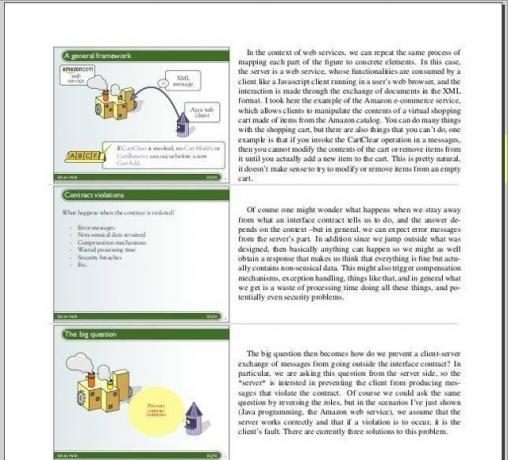
„SlideCrunch“ nereikia diegti, nors ji yra priklausomybių sąrašas. Kai jie bus patenkinti, galėsite jį paleisti kaip bet kurį kitą vykdomąjį scenarijų. Tačiau tai nebus labai naudinga jūsų pristatymui, jei nenurodysite parinkčių atskirame tekstiniame faile, vadinamame skaidrių demonstracija.txt. Šiame faile gali būti skaidrių trukmės nurodymai, pastabos apie kiekvieną skaidrę, informacija apie autorių ir dar daugiau. „SlideCrunch“ gali papildyti dabartinį pristatymo įrankį, tačiau vargu ar gali pakeisti visavertę programą, tokią kaip „Impress“.
Argumentai už:
- Tai greitas būdas sujungti arba padalyti pristatymus
- Praktiška dalomoji medžiaga
Minusai:
- Reikia naudoti terminalą ir „pasidaryk pats“ konfigūracijos failą
- Dokumentacija nėra draugiška pradedantiesiems
Nors „Impress“ vis dar karaliauja kaip nepralenkiamas alternatyva „PowerPoint“ Parengtos prezentacijos: Palygintos 4 „PowerPoint“ ir „Keynote“ alternatyvosNors galite sukurti tikrai efektyvias prezentacijas naudodami „PowerPoint“ ir „Keynote“, šios programos yra pasenusios (jau nekalbant apie palyginti brangias) ir atėjo laikas išbandyti ką nors naujo. Čia yra keturios gaivinančios alternatyvos. Skaityti daugiau , gali būti, kad neilgai trukus tai pasikeis. Po visko, nauji biuro įrankiai 7 geriausios „Microsoft Office“ alternatyvos„Microsoft Office“ yra „Office Suite“ karalius, tačiau tai nereiškia, kad jis jums tinka. Čia yra keli kiti biuro apartamentai, kurie jums gali patikti geriau! Skaityti daugiau yra horizonte, o mažos programos, tokios kaip čia išvardytos, jau turi savo vartotojus. Toliau tobulėjant, kai kurie iš mūsų gali net pradėti mėgautis pristatymais.
Ar išbandėte kurią nors iš šių programų ar galbūt atradote kitų „Linux“ pateikimo įrankių? Kaip visada, kviečiame pasidalinti savo patirtimi ir nuomone komentaruose.
Vaizdo kreditai: Verslo vektorius, sukurtas Freepik, „ffDiaporama“ ekrano kopijų puslapis, „Calligra Stage“ ekrano kopijų puslapis, „Calligra Gemini“ projektas, „SlideCrunch“ projekto puslapis.
Ivana Isadora yra laisvai samdoma rašytoja ir vertėja, „Linux“ mėgėja ir „KDE fangirl“. Ji palaiko ir reklamuoja nemokamą ir atvirojo kodo programinę įrangą ir visada ieško naujų, novatoriškų programų. Sužinokite, kaip susisiekti čia.


